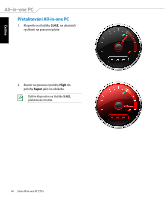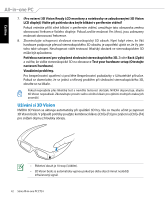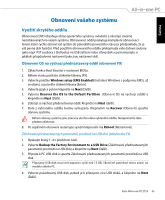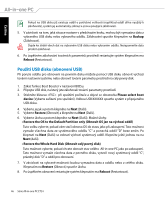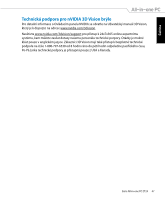Asus ET2410INKS User's Manual for Czech Edition - Page 43
Nastavení obnovovací frekvence, Ovládací panel NVIDIA, Change resolution Změnit, rozlišení
 |
View all Asus ET2410INKS manuals
Add to My Manuals
Save this manual to your list of manuals |
Page 43 highlights
Čeština Nastavení obnovovací frekvence Nejlepší Refresh rate (Obnovovací frekvence) pro 3D Vision efekty se může lišit v závislosti na teritoriu; pro nastavení obnovovací frekvence postupujte podle níže uvedených pokynů. Pro optimální obnovovací frekvenci ve Vašem regionu si pročtěte FAQ (Často kladené dotazy) na adrese http://www.nvidia.com/content/3dvision/docs/3DVISION_TipsTricks_Dec08_Screen. pdf 1. Klikněte pravým tlačítkem na pracovní plochu a vyberte Ovládací panel NVIDIA. 2. Klikněte na Change resolution (Změnit rozlišení) na levém panelu a nastavte Refresh rate (Obnovovací frekvenci) podle doporučení. Série All-in-one PC ET24 43
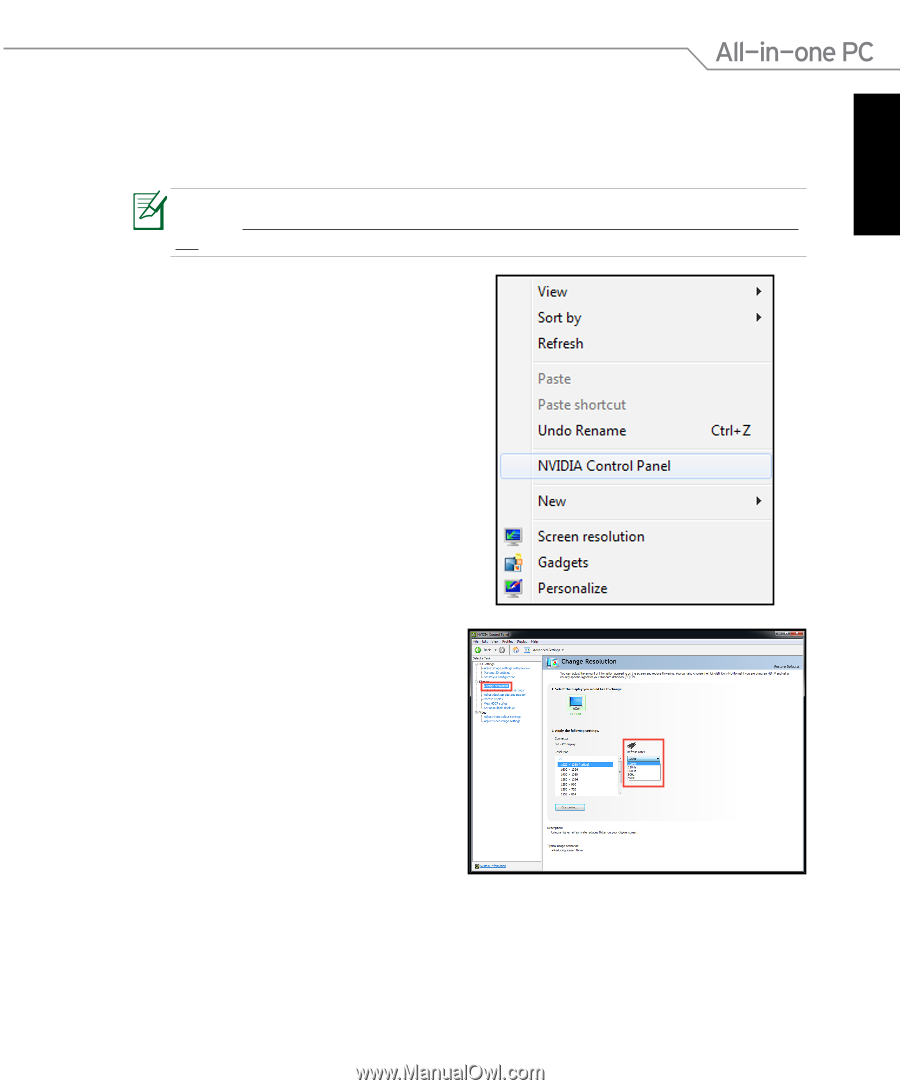
Čeština
43
Série All-in-one PC ET24
Pro optimální obnovovací frekvenci ve Vašem regionu si pročtěte FAQ (Často kladené dotazy)
pdf
1.
Klikněte pravým tlačítkem na pracovní plochu
a vyberte
Ovládací panel NVIDIA
.
2.
Klikněte na
Change resolution (Změnit
rozlišení)
na levém panelu a nastavte
Refresh rate (Obnovovací frekvenci)
podle doporučení.
Nastavení obnovovací frekvence
Nejlepší
Refresh rate (Obnovovací frekvence)
pro 3D Vision efekty se může lišit v závislosti na
teritoriu; pro nastavení obnovovací frekvence postupujte podle níže uvedených pokynů.